Sådan aktiverer du DNS over HTTPS i Chrome
Miscellanea / / December 16, 2021
Internettet er et primært medie, hvorigennem størstedelen af hackingangreb og privatlivsinfiltration finder sted. I betragtning af, at vi enten er uløseligt forbundet eller aktivt browser gennem world wide web det meste af tiden, er det vigtigt for dig at have en trygt og sikkert internet browsing oplevelse. Den globale adoption af HyperText Transfer Protocol Sikker, der almindeligvis er kendt som HTTPS, har hjulpet enormt med at sikre kommunikation over internettet. DNS over HTTPS er en anden teknologi, som Google har brugt for yderligere at forbedre internetsikkerheden. Chrome skifter dog ikke automatisk DNS-server til DoH, selvom din internetudbyder understøtter det. Du skal således lære, hvordan du aktiverer DNS over HTTPS i Chrome manuelt.
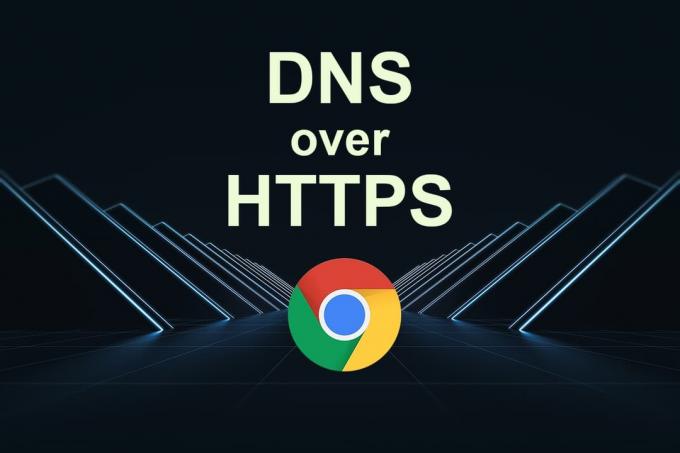
Indhold
- Sådan aktiverer du DNS over HTTPS i Google Chrome
- Hvorfor bruge DNS over HTTPS i Chrome?
- Metode 1: Aktiver DoH i Chrome
- Mulighed 1: Opdater Chrome.
- Mulighed 2: Brug sikker DNS som Cloudfare.
- Metode 2: Skift DNS-server
- Professionelt tip: Find foretrukken og alternativ DNS-server.
Sådan aktiverer du DNS over HTTPS i Google Chrome
DNS er en forkortelse for Domænenavnesystem og henter IP-adresser på de domæner/websteder, du besøger i din webbrowser. Dog DNS-servere krypter ikke data og al informationsudveksling foregår i almindelig tekst.
Den nye DNS over HTTPS eller DoH teknologi bruger de eksisterende protokoller for HTTPS til krypter alle brugereforespørgsler. Det forbedrer dermed privatlivets fred og sikkerhed. Når du går ind på hjemmesiden, sender DoH forespørgselsoplysninger krypteret i HTTPS direkte til den specifikke DNS-server, mens DNS-indstillingerne på ISP-niveau omgås.
Chrome bruger metoden kendt som samme udbyder DNS-over-HTTPS-opgradering. I denne tilgang vedligeholder den en liste over DNS-udbydere, som er kendt for at understøtte DNS-over-HTTPS. Den forsøger at matche din nuværende DNS-tjenesteudbyder overlappet med udbyderens DoH-tjeneste, hvis der er en. Selvom der ikke er tilgængelighed af DoH-tjenesten, vil den som standard falde tilbage til DNS-tjenesteudbyderen.
For at lære mere om DNS, læs vores artikel om Hvad er DNS, og hvordan virker det?.
Hvorfor bruge DNS over HTTPS i Chrome?
DNS over HTTPS tilbyder flere fordele, såsom:
- Verificerer om kommunikationen med den påtænkte DNS-tjenesteudbyder er original eller falsk.
- Krypterer DNS som hjælper med at skjule dine aktiviteter online.
- Forhindrer din pc fra DNS-spoofing og MITM-angreb
- Beskytter dine følsomme oplysninger fra tredjepartsobservatører og hackere
- Centraliserer din DNS-trafik.
- Forbedrer din webbrowsers hastighed og ydeevne.
Metode 1: Aktiver DoH i Chrome
Google Chrome er en af de mange webbrowsere, der lader dig udnytte DoH-protokoller.
- Selvom DoH er deaktiveret som standard i Chrome version 80 og derunder, kan du aktivere det manuelt.
- Hvis du har opdateret til den nyeste version af Chrome, er chancerne for, at DNS over HTTPS allerede er aktiveret og beskytter din pc mod internettyve.
Mulighed 1: Opdater Chrome
Følg nedenstående trin for at opdatere Chrome for at aktivere DoH:
1. Lancering Google Chrome browser.
2. Type chrome://settings/help i URL-linjen som vist.

3. Browseren starter Søger efter opdateringer som afbildet nedenfor.

4A. Hvis der er tilgængelige opdateringer, så følg instruktioner på skærmen for at opdatere Chrome.
4B. Hvis Chrome er i en opdateret fase, får du meddelelsen: Chrome er opdateret.

Læs også:Sådan ændres DNS-server på Windows 11
Mulighed 2: Brug sikker DNS som Cloudfare
Selvom du ikke ønsker at opdatere til den nyeste version på grund af hukommelseslagring eller andre årsager, kan du aktivere det manuelt som følger:
1. Åben Google Chrome og klik på tre lodrette prikker ikon findes i øverste højre hjørne.
2. Vælge Indstillinger fra menuen.

3. Naviger til Privatliv og sikkerhed i venstre rude og klik Sikkerhed til højre, som vist fremhævet.

4. Rul ned til Fremskreden sektion og tænd til/fra for Brug sikker DNS mulighed.

5A. Vælge Med din nuværende tjenesteudbyder mulighed.
Bemærk: Sikker DNS er muligvis ikke tilgængelig, hvis din internetudbyder ikke understøtter det.
5B. Alternativt kan du vælge en af de givne muligheder fra Med tilpasset Drop down menu:
- Cloudfare 1.1.1.1
- Åbn DNS
- Google (offentlig DNS)
- Ren browsing (familiefilter)
5C. Desuden kan du vælge at Indtast tilpasset udbyder også i det ønskede felt.

Som et eksempel har vi vist trinene til Browsing Experience Security Check for Cloudflare DoH 1.1.1.1.
6. Gå til Cloudflare DoH Checker internet side.

7. Her kan du se resultaterne under Sikker DNS.

Læs også:Ret Chrome opretter ikke forbindelse til internettet
Metode 2: Skift DNS-server
Udover at aktivere DNS over HTTPS Chrome, skal du også skifte DNS-server på din pc til den, der understøtter DoH-protokoller. De bedste valg er:
- Offentlig DNS fra Google
- Cloudflare tæt fulgt af
- OpenDNS,
- Næste DNS,
- CleanBrowsing,
- DNS.SB, og
- Quad9.
1. Tryk på Windows nøgle, type Kontrolpanel og klik på Åben.

2. Sæt Vis efter: > Store ikoner og klik på Netværks-og delingscenter fra listen.
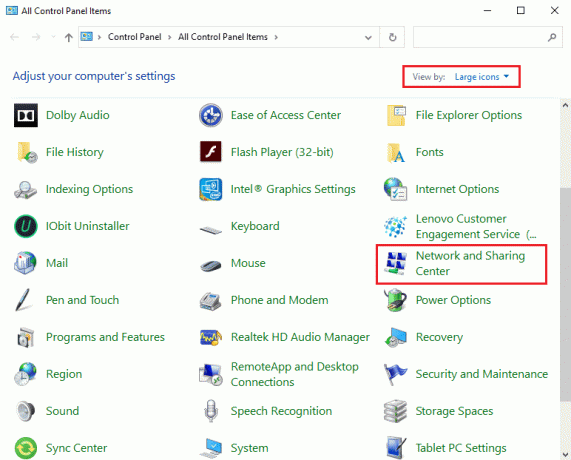
3. Klik derefter på Skift adapterindstillinger hyperlink til stede i venstre rude.
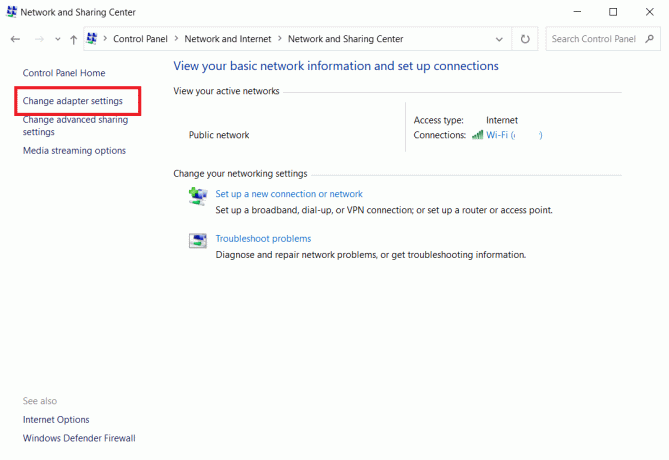
4. Højreklik på din nuværende netværksforbindelse (f. Trådløst internet) og vælg Ejendomme, som afbildet.
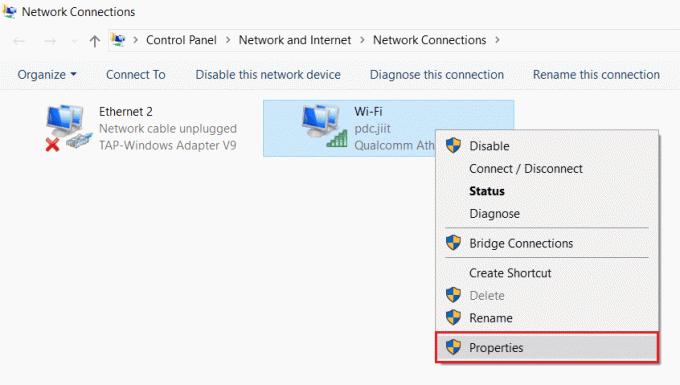
5: Under Denne forbindelse bruger følgende elementer: liste, find og klik Internetprotokol version 4 (TCP/IPv4).
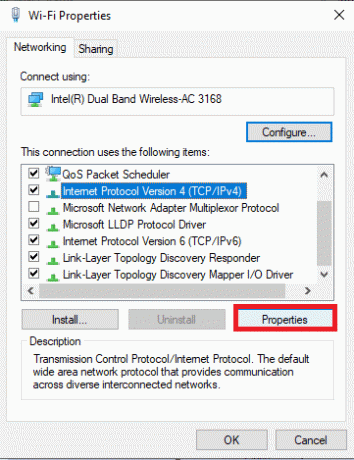
6. Klik på Ejendomme knappen, som fremhævet ovenfor.
7. Vælg her Brug følgende DNS-serveradresser: mulighed og indtast følgende:
Foretrukken DNS-server: 8.8.8.8
Alternativ DNS-server: 8.8.4.4

8. Klik på Okay for at gemme ændringer.
På grund af DoH vil din browser være beskyttet mod ondsindede angreb og hackere.
Læs også:Sådan repareres Chrome bliver ved med at crashe
Professionelt tip: Find foretrukken og alternativ DNS-server
Indtast din routers IP-adresse i Foretrukken DNS-server afsnit. Hvis du ikke kender din routers IP-adresse, kan du finde ud af det ved hjælp af CMD.
1. Åben Kommandoprompt fra Windows-søgelinjen som vist.

2. Udfør ipconfig kommando ved at skrive den og trykke på Indtast nøgle.

3. Tallet mod Standard gateway label er IP-adressen på den tilsluttede router.
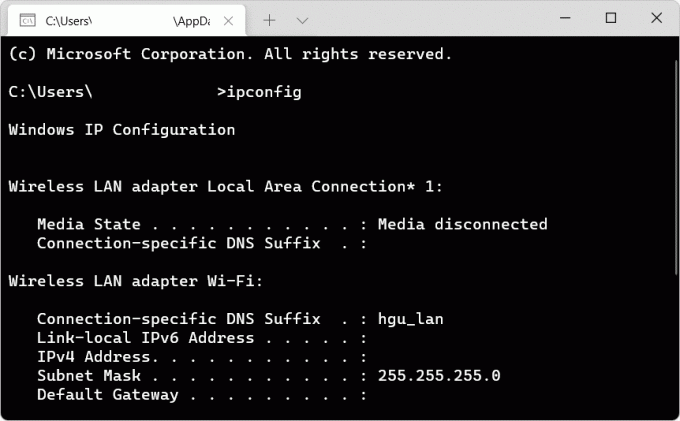
4. I den Alternativ DNS-server sektion, skal du indtaste IP-adressen på den DoH-kompatible DNS-server, du gerne vil bruge. Her er en liste over nogle få DoH-kompatible DNS-servere med deres tilsvarende adresser:
| DNS-server | Primær DNS |
| Offentlig (Google) | 8.8.8.8 |
| Cloudflare | 1.1.1.1 |
| Åbn DNS | 208.67.222.222 |
| Quad9 | 9.9.9.9 |
| CleanBrowsing | 185.228.168.9 |
| DNS.SB | 185.222.222.222 |
Ofte stillede spørgsmål (ofte stillede spørgsmål)
Q1. Hvordan aktiverer jeg krypteret SNI i Chrome?
Ans. Desværre understøtter Google Chrome ikke krypteret SNI endnu. Du kan i stedet prøve Firefox fra Mozilla som understøtter ESNI.
Anbefalede:
- Sådan aktiverer du dvaletilstand i Windows 11
- Sådan fjerner du Chrome-temaer
- Sådan eksporteres gemte adgangskoder fra Google Chrome
- Sådan deaktiveres Microsoft Edge i Windows 11
Vi håber, at denne guide hjalp dig med at aktivere DNS over HTTPS Chrome. Fortæl os, hvilken metode der virkede for dig. Også, hvis du har spørgsmål vedrørende denne artikel, er du velkommen til at smide dem i kommentarfeltet.


